建立不含樣板的新出圖的步驟
- 在「維護」工作區中,開啟企業產業模型 專案。
- 產生圖形和縮放至關注的區域。
- 使用下列其中一種方法顯示「產業模型」總管中的「出圖總管」:
- 按一下。
- 按一下「產業模型」總管中的「出圖總管」。

「出圖總管」窗格將開啟並顯示「出圖資源庫」。「出圖資源庫」包含出圖樣板和任何已儲存的出圖。
- 使用下列任何一種方法顯示「出圖 - 新建」對話方塊:
- 按一下。
- 於「出圖資源庫」的底部,按一下「新出圖」。
- 於「出圖資源庫」節點上按一下右鍵,然後按一下「出圖新建」。
- 在「出圖 - 新建」對話方塊中,對於「出圖樣板」,請按一下「無 - (空白配置)」。
- 指定以下選項:
- 預設印表機:從清單中選取印表機。請勿選取「無」,除非您要於每次使用此出圖時指定印表機。「無」選項不是真正的印表機並且不能用於傳送出圖至印表機。
- 圖紙格式:從清單中選取圖紙大小並按一下表示直式或橫式方位的圖示。
- 為此出圖使用既有型式:在少數情況下,您可以從清單中選取既有的 AutoCAD 型式圖紙。但是,出圖後的外觀由 AutoCAD Map 3D「顯示管理員」中定義的顯示模型來定義。在大多數情況下,您會將此選項保留為空白。
- 出圖顯示模型:選取 TBDM 檔案,其包含一組套用至出圖的顯示型式。此顯示模型不是用於地圖中,而是出圖元素。範例出圖顯示模型 Plot.tbdm,依預設會安裝在預設顯示模型儲存庫中。
- 儲存出圖定義 - 名稱:輸入出圖的名稱。
- 儲存出圖定義 - 位置:依預設,出圖儲存在「Plot Library\Plots」子資料夾中。如果您已建立子資料夾,並希望儲存出圖至其中一個,按一下「瀏覽」並選取要使用的子資料夾。
- 進階:按一下「進階」箭頭並指定出圖的初始比例和初始原點。
此處指定的比例和原點不用於包含在出圖的地圖。這些值僅用於建立初始樣板圖徵,而圖徵位於文件的有效範圍和指定給文件的空間參考系統內 (如果有)。
- 若要預覽並建立出圖,請按一下「繪製配置」。
此按鈕為灰色,直到完成用於出圖的設定。如果仍為灰色,請檢查並確定進階設定不為空。
AutoCAD Map 3D 建立出圖並以編輯模式開啟。將地圖預留位置和其他元素加入至模型空間中的出圖。若要取得出圖元素的說明,請參閱〈出圖樣板元素〉。
- 將地圖預留位置加入至配置。
- 在「出圖總管」工作窗格中,在「地圖預留位置」上按一下右鍵,然後選取「數化矩形」。(關閉 AutoCAD 物件鎖點來依需要放置地圖預留位置。)
- 在圖面中,按一下所需的地圖預留位置矩形左下角點所在位置,然後按一下所需的右上角所在位置。
新地圖預留位置圖徵也會顯示在「出圖總管」中的「地圖預留位置」節點中。
- 擷取地圖。
在「出圖總管」工作窗格中,於「地圖預留位置」節點下,選取剛剛建立的新地圖預留位置。按一下「擷取地圖」。
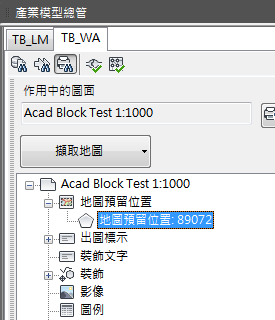
- 將標示加入至樣板。
例如,加入標題和標示,其展示所擷取的地圖比例。
- 在「出圖總管」中,開啟「出圖標示」項目以查看可以建立的標示類型。
- 在標示類型上按一下右鍵,選取「數化」。
- 在樣板圖面中,指定標示插入點和方位。任何其他標示設定由所選的顯示模型定義。
- 按 Enter 或 Esc 結束指令。
標示圖徵加入至相關的「出圖標示」節點中的「出圖總管」。
- (可選) 加入影像預留位置。 註: 對於影像預留位置、指北箭頭、圖例和比例尺,影像的表現法由所選的顯示模型決定。您可以規劃顯示模型以使用儲存的圖塊。使用的圖塊將取決於圖徵的屬性。出圖和樣板均使用相同的顯示模型。例如,如果顯示模型指定一個 AutoCAD 圖塊以用於比例尺,而您在樣板中數化比例尺點,比例尺圖塊將顯示 (而非點) 在圖面中。
- 在「影像」上按一下右鍵,然後選取「數化點」。
- 在樣板圖面中,按一下影像圖塊的插入點。
- 加入圖例。
- 在「圖例」上按一下右鍵,然後選取「數化點」。
- 在樣板圖面中,按一下圖例的插入點。
- 加入指北箭頭。
- 在「指北箭頭」上按一下右鍵,然後選取「數化點」。
- 在樣板圖面中,按一下指北箭頭的插入點。如果您將此圖塊放置在地圖預留位置頂部,它將顯示為重疊於圖面上 (如果顯示模型在繪製順序中指定此位置)。
- 加入比例尺。
- 在「比例尺」上按一下右鍵,然後選取「數化點」。
- 在圖面中,按一下比例尺的插入點。您可以將此圖塊放置在「出圖比例」元素的正上方或正下方。
- 若要調整任何元素,請選取它,然後在功能區的「常用」頁籤,按一下「屬性」。在「屬性」對話方塊中,使用「形式」頁籤以進行變更。
- 您可以變更地圖預留位置的大小、裝飾線和裝飾多邊形圖徵。
- 從此樣板建立出圖時,您無法修改為樣板的地圖預留位置定義的值。您僅可以為第一個 (主要) 地圖預留位置定義網格和十字游標設定。如果這些項目未在樣板中定義,將不能於從此樣板建立的出圖中設定。
- 若要加入網格和格線十字,在「出圖資源庫」中的預留位置上按一下右鍵,然後按一下「展示形式」。在「地圖預留位置」形式中,按一下「詳細資料」頁籤。在「網格和格線十字設定」下,指定網格設定。
- 標示的文字是由其父系圖徵決定。例如,修改出圖的名稱將變更任何既有的出圖名稱標示。請參閱〈資料模型:標示〉。
- 對於影像、圖例、指北箭頭和比例尺,您可以變更方位和類型。
對於點圖徵,例如影像、指北箭頭和比例尺,您可以選取預先定義的類型 (如果存在)。這些類型是由企業產業模型範圍表格決定。如果您選取預先定義的類型,可以規劃顯示模型以使用個別圖塊為相應的點圖徵設定型式。請參閱下方的「使用特定的 AutoCAD 圖塊為比例尺點設定型式」,以取得範例。
- 當您完成將元素加入至樣板,請按一下「出圖總管」工作窗格底部的「關閉」以結束出圖編輯模式。
新出圖定義會顯示在「出圖總管」中。
- 若要將出圖傳送至樣板中指定的印表機,請執行下列任何一個操作:
- 按一下「出圖資源庫」底部的「出圖」。
- 在出圖上按一下右鍵,然後按一下「出圖」。
這時會出現「AutoCAD 出圖」對話方塊。

